
Sebagai alat produktivitas, laptop sangat akrab dengan USB yang menjadi penghubung dengan berbagai perangkat eksternal seperti kabel USB, USB drive hingga mouse ataupun keyboard eksternal.
Namun tidak sedikit pula masalah yang terjadi pada laptop yang berkaitan dengan USB salah satunya laptop yang tidak bisa mengakses USB. Masalah ini tentu saja menjengkelkan karena dapat menghambat Anda dalam mengakses perangkat menggunakan USB.
USB adalah salah satu perangkat yang paling sering digunakan pada laptop, sehingga ketika laptop tidak bisa mengakses USB, hal ini bisa mengganggu pekerjaan atau aktivitas sehari-hari.
Berikut adalah 7 tips sederhana untuk mengatasi laptop yang tidak bisa mengakses USB:
Cek Kabel USB dan Port USB pada Laptop
Pastikan kabel USB yang digunakan dalam kondisi baik dan terhubung dengan benar ke port USB pada laptop.
Jika kabel USB rusak, segera ganti dengan yang baru dan ganti kabel dengan kabel yang memiliki kualitas baik.
Selain itu, pastikan port USB pada laptop dalam kondisi baik dan tidak rusak. Jika port USB rusak, segera bawa laptop ke tempat servis terdekat untuk segera mendapatkan penanganan.
Driver USB pada Laptop
Pastikan driver USB pada laptop sudah terinstal dengan benar. Jika driver USB belum terinstal, instal driver USB terlebih dahulu.
Cek juga apakah driver USB laptop Anda memiliki versi terbaru. Driver yang tidak di update dapat mempengaruhi kinerja laptop.
Format Ulang Flashdisk

Jika USB yang digunakan adalah flashdisk, coba format ulang flashdisk tersebut. Namun, pastikan data penting sudah di-backup terlebih dahulu.
Memformat flashdisk dapat membantu menangani masalah USB yang tidak terbaca.
Gunakan Troubleshooter Windows
Windows memiliki fitur troubleshooter yang bisa digunakan untuk memperbaiki masalah pada USB.
Coba jalankan troubleshooter tersebut dan ikuti petunjuk yang diberikan. Ikuti langkah perbaikan yang diberitahukan oleh windows agar USB dapat berjalan normal kembali.
Update Sistem Operasi Windows
Lakukan update sistem operasi Windows pada laptop Anda. Update sistem operasi bisa memperbaiki bug termasuk masalah pada USB.
Cek secara berkala update sistem operasi tersebut agar laptop Anda selalu dalam kondisi terbaik.
Scan Virus pada Laptop
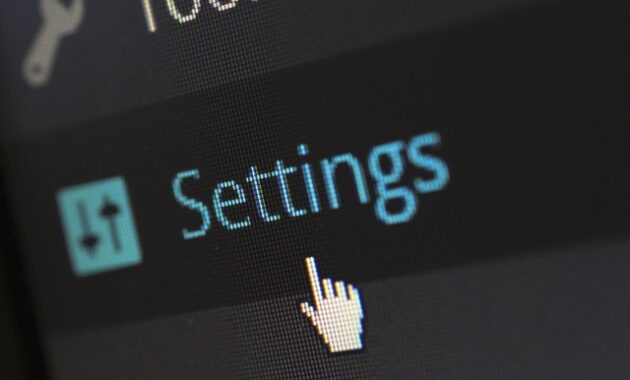
Infeksi virus pada laptop dapat menjadi salah satu penyebab laptop tidak bisa mengakses USB. Pasang antivirus terpercaya pada laptop Anda dan lakukan scan virus pada laptop Anda dan hapus virus yang ditemukan.
Lakukan scan virus secara berkala agar laptop Anda selalu terjaga dari virus ataupun malware.
System Restore ke Konfigurasi Sebelumnya
Jika semua cara di atas tidak berhasil, coba lakukan System Restore ke konfigurasi sebelumnya. System Restore bisa mengembalikan konfigurasi sistem operasi pada waktu tertentu dan memperbaiki masalah pada USB.
Kesimpulan
Itulah 7 tips mengatasi laptop yang tidak bisa mengakses USB. Jika setelah melakukan semua tips di atas laptop Anda masih tidak bisa mengakses USB, segera bawa laptop Anda ke tempat servis terdekat untuk diperbaiki.
Selalu perhatikan kondisi laptop Anda dan jangan lupa melakukan perawatan secara rutin agar laptop Anda selalu dalam kondisi baik dan tidak mengalami masalah. -ge
